Инструкция по работе с программаторами NFC и DALI/DMX для светодиодных драйверов MOSO
22 июля 2024

Компания Компэл предлагает складские и заказные поставки качественных светодиодных драйверов для индустриального, бытового, торгового, офисного и сценического освещения производства компании MOSO. В качестве дополнения к статьям об этих драйверах (LED-драйверы MOSO для индустриальных приложений; Светодиодные драйверы для рекламной, архитектурно-декоративной и интерьерной подсветки) публикуем инструкцию по работе с программаторами таких драйверов.
Содержание
Часть 1. Руководство по установке и эксплуатации Configurer Tool
1. Сначала щелкните по программе установки, находящейся в пакете программного обеспечения, как показано на рисунке 1 ниже.
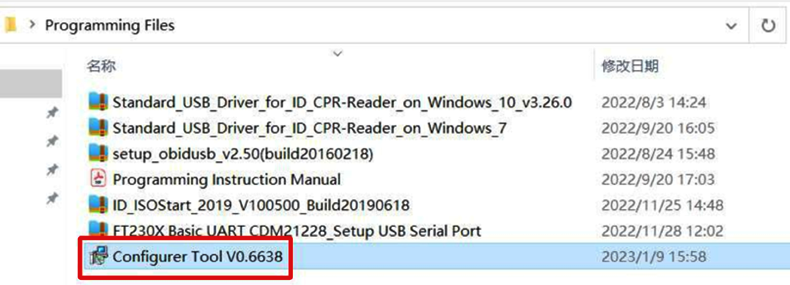
Рис. 1
2. После запуска программы установки появится следующий интерфейс. Укажите путь для установки и щелкните по кнопке “Next” (“Далее”) для перехода к следующему этапу установки (рисунок 2).
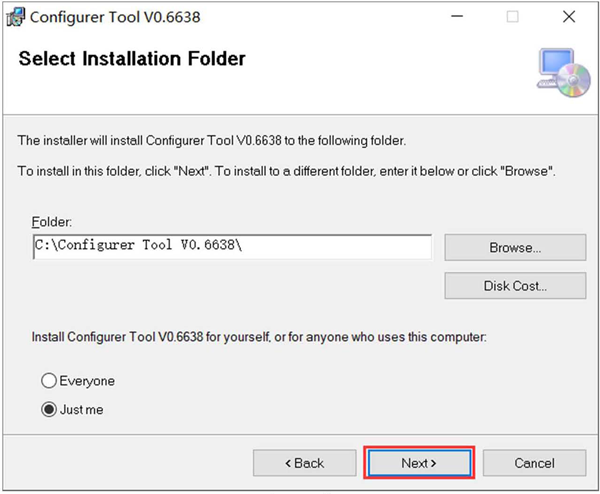
Рис. 2
3. Щелкните по кнопке “Next” (“Далее”) для запуска установки (рисунок 3).
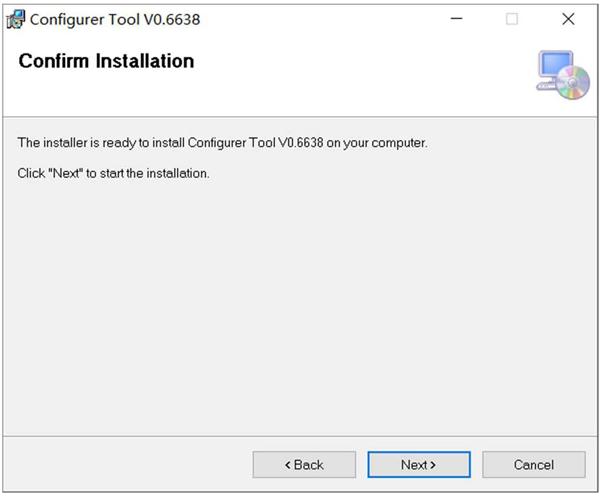
Рис. 3
4. Появление следующего изображения означает, что установка завершена. Нажмите кнопку «Close» (“Закрыть”), чтобы начать работу с программой LED Driver Configurer Tool (рисунок 4).
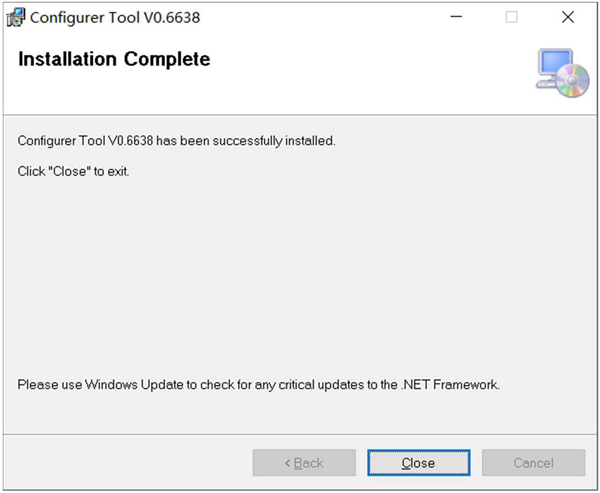
Рис. 4
5. Щелкните на значку программы, чтобы запустить интерфейс входа в систему. Убедитесь, что галочка «Agree» («Согласен») установлена. Затем нажмите кнопку «Login» («Вход»), чтобы выполнить вход в программу, как показано на рисунке 5.
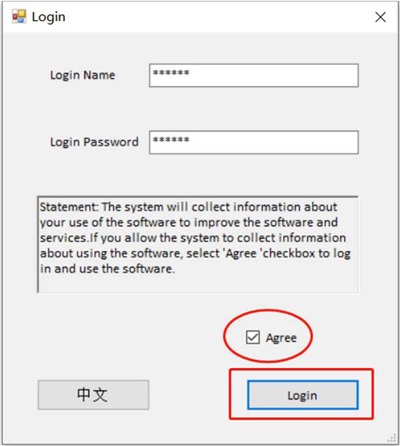
Рис. 5
6. Вход в интерфейс программы LED Driver Configurer Tool успешно завершен (рисунок 6).
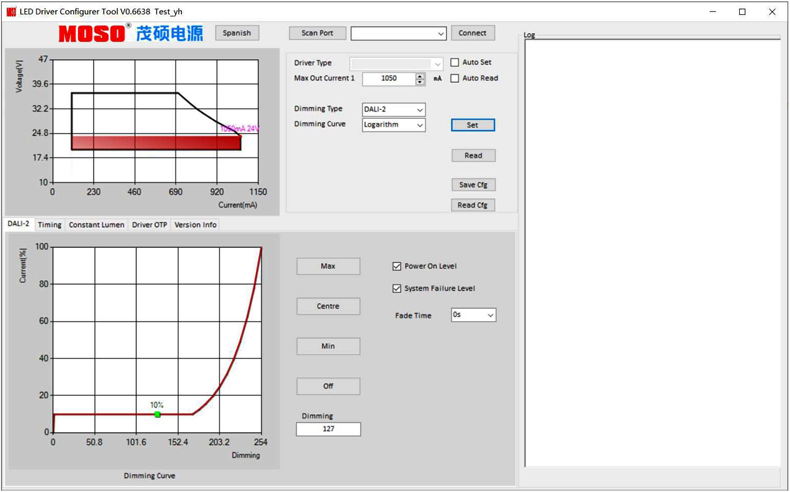
Рис. 6
Часть 2. Программаторы
2.1. NFC-Программатор
Виды NFC программаторов:
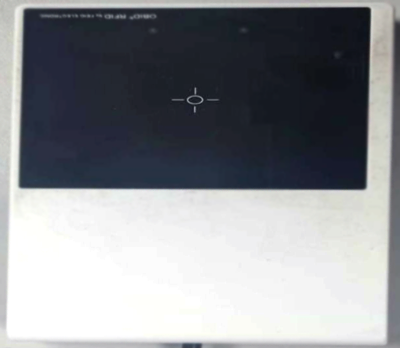
FEIG: CPR30-USB

FEIG: ISC.PRH101-USB

MS-PRG-N1
Характеристики программатора NFC:
- Рабочее напряжение: USB 5VDC;
- РЧ совместимость: ISO15693;
- Выходная мощность РЧ: до 1,4 Вт (Макс);
- Расстояние чтения и записи: в пределах 30 мм;
- IP20;
- Диапазон рабочих температур: 0…40°C;
- Материал корпуса: пластик;
Применение: Для программирования через беспроводной NFC светодиодных драйверов с функцией NFC, а также для настройки тока.
2.1.1. Описание NFC-программатора
Беспроводной NFC-программатор использует технологию беспроводной связи ближнего поля. Сигнал передается с помощью электромагнитной индукционной связи в радиочастотной части спектра, причем передача данных для конфигурации параметров светодиодного драйвера может осуществляться без включения питания. Технически расстояние работы NFC невелико, в основном технология предназначена для организации передачи данных «точка-точка» между устройствами. Стандарт NFC характеризуется небольшим расстоянием, высокой пропускной способность, низким энергопотреблением и высокой безопасностью. Данный программатор подключается к компьютеру по USB. Данные шифруются, т. е. на компьютере создается конфигурация, а затем программатор передает шифрованные данные в модуль светодиодного драйвера для настройки параметров последнего (рисунок 7). Таким образом, один светодиодный драйвер может использоваться по-разному с разными параметрами конфигурации. Программатор соответствует стандарту RoHS.
2.1.2. Схема подключения для конфигурирования
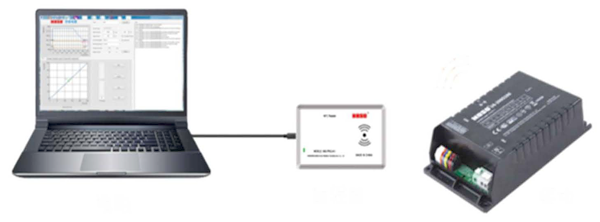
Рис. 7
Примечание: При настройке включать светодиодный драйвер не нужно. Область катушки программатора должна находиться рядом с областью катушки NFC светодиодного драйвера, а расстояние между ними должно быть менее 30 мм.
2.1.3. Звуковой сигнал предупреждения и индикация
Если при считывании данных с драйвера индикатор программатора NFC загорится зеленым (или синим) цветом, это означает, что программатор обнаружил драйвер. Нажмите кнопку «Read» («Прочитать»), программатор издаст звуковой сигнал, а в окне журнала программы появится информация от драйвера об успешном считывании.
Вариант FEIG: CPR30-USB:
Когда программатор подключен к компьютеру, красный индикатор горит постоянно, а зеленый мигает три раза, что свидетельствует о нормальном включении питания и о готовности программатора к работе.
Когда светодиодный драйвер, который необходимо сконфигурировать, находится в непосредственной близости от программатора (расстояние менее 30 мм), всегда горит зеленый индикатор, показывая, что светодиодный драйвер обнаружен.
Вариант FEIG: ISC.PRH101-USB:
После того, как желтый индикатор мигнет пять раз с предупреждающим звуковым сигналом, индикатор загорится зеленым, что означает готовность программатора к работе.
Вариант MS-PRG-N1:
При подключении программатора к компьютеру красный и зеленый индикаторы поочередно мигают по три раза, затем красный индикатор горит постоянно, что свидетельствует о нормальном включении питания и о том, что программатор находится в состоянии готовности.
2.1.4. Руководство по установке и эксплуатации программного обеспечения драйвера для NFC-программаторов
Нормальное использование NFC-программатора возможно только после установки программного обеспечения драйвера соответствующего программатора. Поэтому внимательно ознакомьтесь со следующим руководством по установке.
Вариант FEIG: CPR30-USB:
Перед установкой драйвера необходимо убедиться, что операционной системой является WINDOWS 7 или WINDOWS 10, а затем распаковать соответствующий пакет для установки программного обеспечения (рисунок 8).

Рис. 8
Windows7:
В инсталляционном пакете для WINDOWS 7 находится PDF-файл, как показано на рисунке 9.
Это подробное руководство по установке, официально выпущенное компанией FEIG.
Рис. 9
Как показано на рисунке 10 ниже, там же находится программа установки драйвера (обведено красным).

Рис. 10
Windows10:
В инсталляционном пакете для WINDOWS 10 находятся два PDF-файла, как показано на рисунке 11. Это официальное подробное руководство по установке программатора FEIG NFC.

Рис. 11
Программа установки драйвера обведена красной рамкой на рисунке 12.

Рис. 12
Вариант FEIG: ISC.PRH101-USB:
Ниже показан инсталляционный пакет, соответствующий FEIG: ISC.PRH101-USB.
Распакуйте инсталляционный пакет и установите драйвер (рисунок 13).
Рис. 13
Данный NFC-программатор может быть совместим с программой Configurer только при активации режима хоста. Ниже приведено руководство по активации режима хоста.
Сначала запустите соответствующий пакет установки программного обеспечения (рисунок 14).
Рис. 14
После успешной установки появится значок программы, как показано на рисунке 15 ниже.
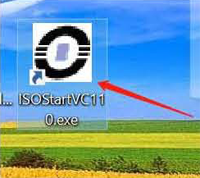
Рис. 15
Сначала нажмите “File” («Файл»), затем New” («Создать») и выберите «Reader (* xml)» (рисунок 16).
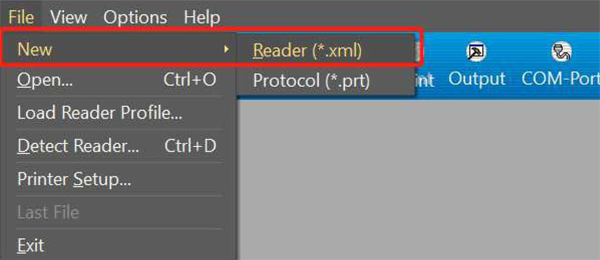
Рис. 16
Выберите опцию «ID ISC PRH101» и щелкните по ней, чтобы войти в рабочий интерфейс (рисунок 17).
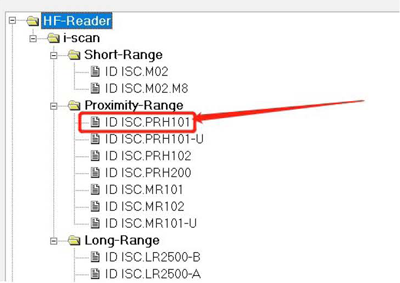
Рис. 17
Выберите вкладку “Detect” («Обнаружить») (рисунок 18).

Рис. 18
Появится кнопка “Detect”, которую следует нажать (рисунок 19). Модель и данные, соответствующие программатору NFC, появятся в поле, обведенным красным, как показано на рисунке 20.
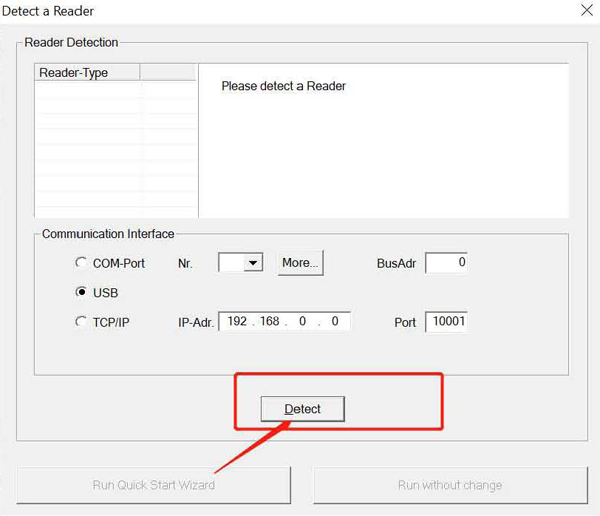
Рис. 19
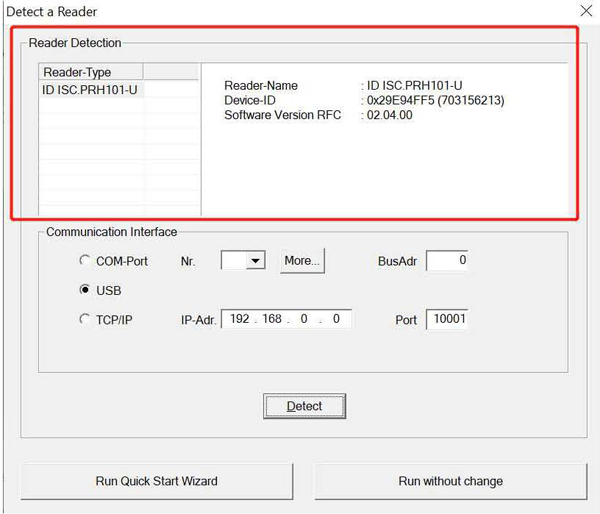
Рис. 20
Появление “OK” означает, что считывание данных с NFC-программатора выполнено успешно (рисунок 21).

Рис. 21
Затем нажмите кнопку “Run without change” («Запуск без изменений») (рисунок 22).
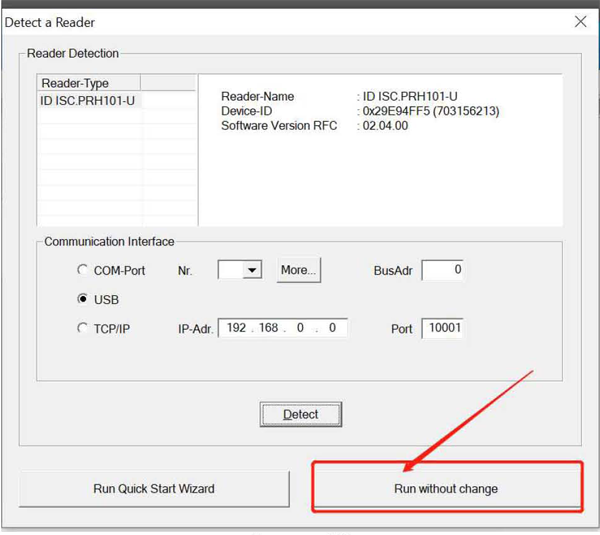
Рис. 22
Далее выберите вкладку “Configuration” («Конфигурация») (рисунок 23).
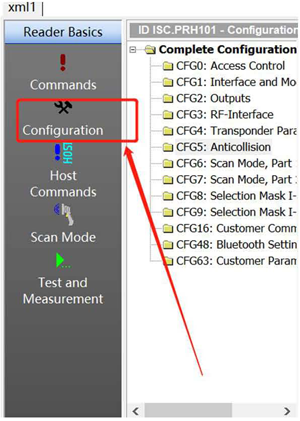
Рис. 23
Нажмите кнопку «Configuration Presentation» («Отображение конфигурации»), затем кнопку «Physical View» («Физическое представление») (рисунок 24).
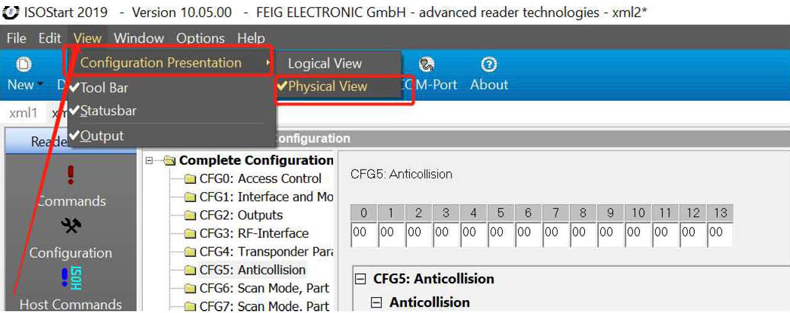
Рис. 24
Наконец, нажмите кнопку «[0x81] Write» («[0x81] Записать») (рисунок 25). Процесс активации режима хоста NFC-программатора завершен, и NFC-программатор можно использовать.
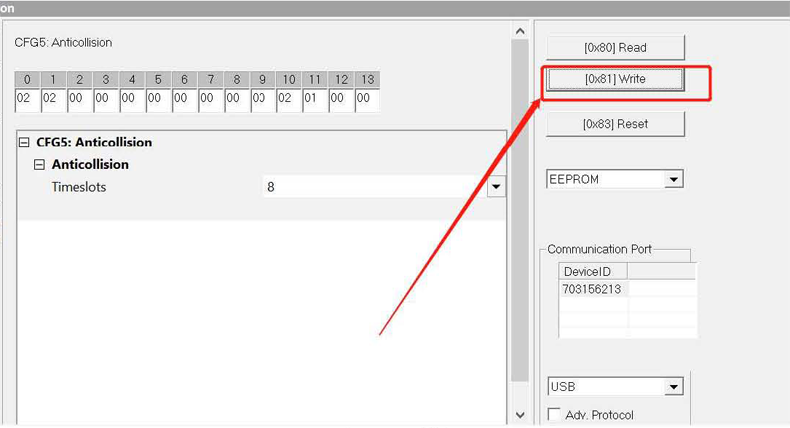
Рис. 25
Вариант MS-PRG-N1:
Программа установки драйвера для MS-PRG-N1 показана на рисунке 26 ниже. Перед использованием MS-PRG-N1 убедитесь в правильности установки драйвера.
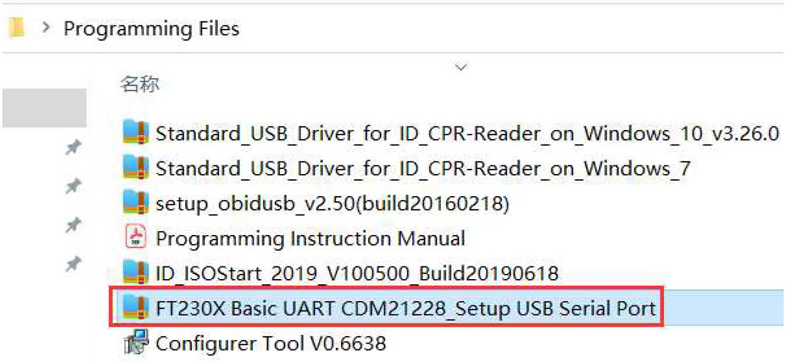
Рис. 26
2.2. Программатор DALI&DMX
Вид программатора DALI&DMX

DALI&DMX
Характеристики программатора DALI&DMX
- Рабочее напряжение: USB 5VDC
- IP20;
- 1 год гарантии.
Описание:
Программатор DALI или программатор DMX – это мост между компьютером и драйвером, реализующий процедуру программирования через провод управления яркостью. С одной стороны он подключается к USB-порту компьютера, а с другой – к проводу управления яркостью драйвера. Удобен и экономит средства на производстве, облегчает программирование драйверов. Инструмент Configurer Tool можно использовать сразу, без установки программного обеспечения USB-драйвера.
Схема подключения показана на рисунке 27.

Рис. 27
Меры предосторожности при подключении к программатору DALI/DMX:
1. Убедитесь, что после подключения программатора DALI к компьютеру в интерфейсе отображается «HID0», что свидетельствует об успешном подключении программатора DALI.

2. Убедитесь, что после подключения DMX-программатора к компьютеру в интерфейсе отображается «DMX0», что свидетельствует об успешном подключении DMX-программатора.
Часть 3. Определение функций в Configurer Tool
3.1. Описание основного интерфейса Configurer Tool
Экран интерфейса приведен на рисунке 28.
1. Строка “Driver Type” («Тип драйвера») в Configurer – это текущая модель драйвера, изменить ее нельзя, она была установлена еще на заводе.
2. «Max Out Current 1» («Максимальный ток 1»): Максимальный выходной ток может быть установлен в соответствии с реальными потребностями. (Примечание: диапазон регулировки тока составляет от 10% до 100% от максимума).
3. «Max Out Power 1» («Максимальная мощность 1») устанавливает максимальную выходную мощность. Если выходное напряжение повышается настолько, что выходная мощность превышает установленное значение, выходной ток будет уменьшен соответствующим образом.
4. Функция “Constant Power” («Постоянная мощность») обеспечивает постоянство выходной мощности светодиодного драйвера в процессе регулирования яркости. (Например, если пользователь с помощью функции «Max Out Power 1» изменит максимальную мощность 80 Вт на 60 Вт, а коэффициент регулирования яркости установит на 50%, то выходная мощность драйвера составит 30 Вт вместо 40 Вт).
5. “Dimming Type” («Тип регулировки яркости») имеет три варианта: DALI-2 dimming; Timing dimming; Timing_ DALI-2 dimming.
6. После установки указанных параметров установите галочку «Auto Set» («Автоматическая установка») для пакетного программирования.
7. Для автоматического считывания данных настройки драйверов программатором каждые 6 секунд можно установить галочку «Auto Read» («Автоматическое считывание»).
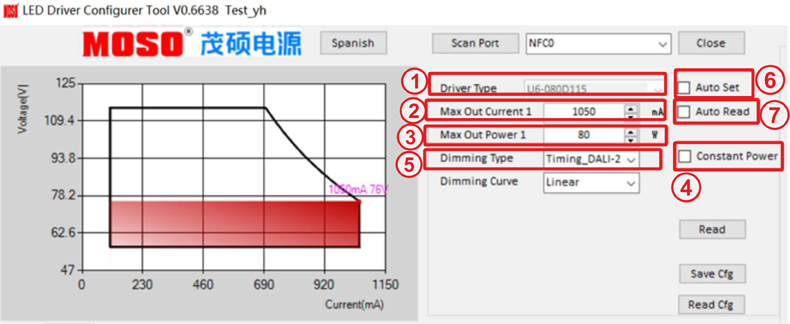
Рис. 28
3.1.1. Часть DALI-2
Power On Level (Уровень включения питания): эта функция определяется стандартом DALI. При использовании для управления яркостью контроллера DALI или программатора DALI функция будет включена. После обнаружения нормального выходного сигнала яркость будет отрегулирована в соответствии со значением димминга, установленным в последний раз.
System Failure Level (Уровень отказа системы): определяется стандартом DALI и доступен только при использовании программатора или контроллера DALI. Если во время использования программного обеспечения следующая операция не может быть выполнена или операция завершается ошибкой, в интерфейсе журнала справа появится сообщение, напоминающее пользователю об ошибке операции.
Fade Time (Время изменения яркости): определяется стандартом DALI, но его можно использовать с программатором NFC. Это время можно установить от минимального значения 0 с до максимального значения 90 с (рисунок 29). Когда Fade Time определено, каждая последующая операция изменения яркости будет завершена в течение указанного времени. Например, если время регулирования установлено на 8 с, для операций регулировки яркости потребуется 8 с (включая регулировку до максимального значения, регулировку до минимального значения и регулировку до среднего значения, если это действие по изменению значения яркости).
Примечание: При использовании режима Timing убедитесь, что флажок System Failure Level не установлен, в противном случае регулировка яркости Timing не будет работать. Если установлена галочка “System Failure Level”, то в случае, когда драйвер обнаруживает, что провод регулировки света отключен, он считает, что драйвер находится в состоянии неисправности. Когда провод регулировки яркости подключен к контроллеру DALI и неисправность устранена, драйвер запустит функцию синхронизации (или регулирования по времени).
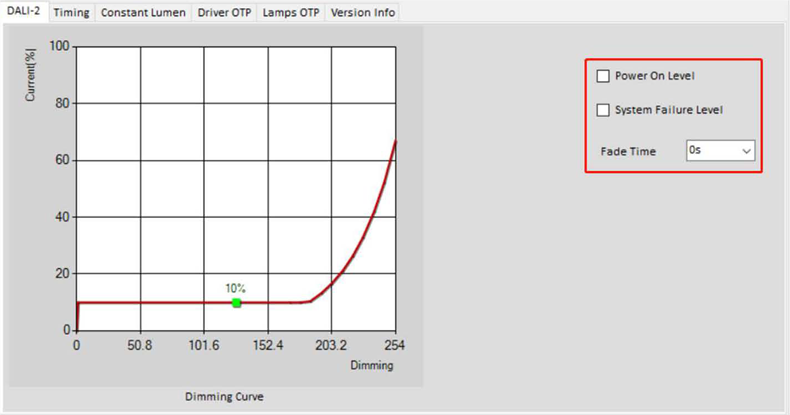
Рис. 29
3.2. Описание графиков в Configurer
3.2.1. Кривая зависимости выходного тока от напряжения на нагрузке
Этот график (рисунок 30) показывает диапазон рабочего напряжения и тока драйвера, а также диапазон постоянной мощности драйвера. Красная точка представляет ток (в пределах диапазона тока, определенного в спецификации) и установленное в данный момент напряжение.
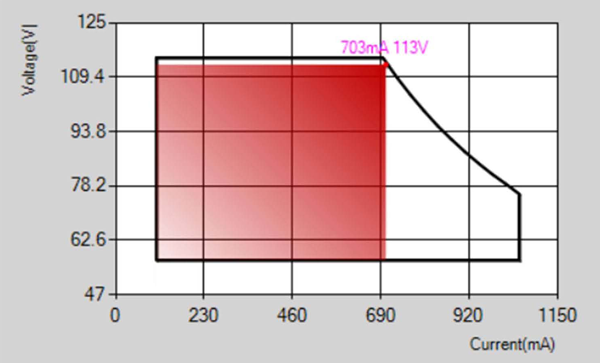
Рис. 30
3.2.2. Кривая регулирования яркости DALI-2
Вертикальная ось представляет ток в процентах, а горизонтальная – значение регулирования яркости, соответствующее току в процентах (значение яркости DALI делится от 0% до 100% на 255 (0…254) частей) (рисунок 31).
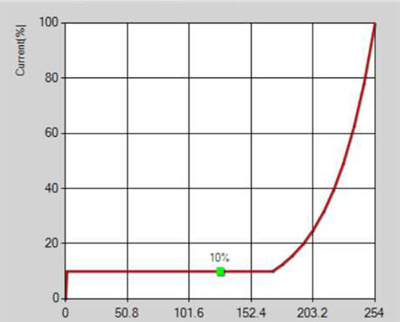
Рис. 31
Часть 4. Как установить яркость
Варианты регулировки яркости включают DALI-2 dimming (димминг по протоколу DALI-2) и Timing dimming (управление яркостью по времени). Могут быть выбраны логарифмическая либо линейная кривая. По умолчанию при переключении на регулировку яркости по протоколу DALI-2 будет автоматически выбрана логарифмическая кривая, а для управления яркостью по времени – линейная.
Примечание: если выбран вариант DALI-2 dimming, Timing dimming будет недоступен. Верно также и обратное.
4.1. Димминг по временным параметрам
После выбора Timing dimming (димминг по временным параметрам) можно установить соответствующие параметры в четырех группах настроек (Timing, Virtual Midnight, Self-Adaption, Customizations) (Установка времени, виртуальная полночь, автоподстройка, настройки) в соответствии с вашими фактическими потребностями.
В качестве первого шага после считывания модели драйвера надо открыть вкладку Dimming Type (Тип регулировки яркостью), где можно выбрать режим Timing-DALI-2 (рисунок 32).
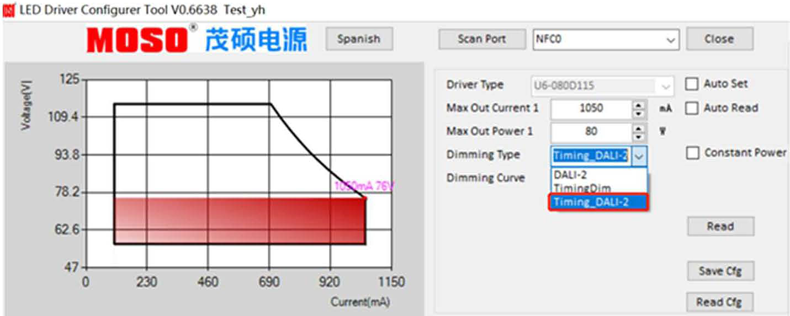
Рис. 32
Особый пример: В этом режиме следуйте принципу «сначала последнее». Если пользователь использует управление яркостью по протоколу DALI-2 с применением Timing Dimming, драйвер отдаст приоритет DALI-2, но таймер Timing Dimming продолжит отсчет. Если сигнал управления по DALI все еще поступает, будет использоваться DALI-2. При отсутствии сигнала DALI драйвер снова переключится на регулирование по времени, когда таймер переключится на следующий интервал; после использования управления по DALI-2, если пользователь использует функцию управления по времени, после выключения и перезапуска драйвер отдает приоритет функции управления по времени.
Затем следует выбрать кривую регулирования (рисунок 33). Необходимо выбрать линейную кривую (программное обеспечение по умолчанию автоматически выберет линейную кривую для регулирования яркости по времени, которая является оптимальной кривой димминга, рекомендуемой для режима Timing Dimming).
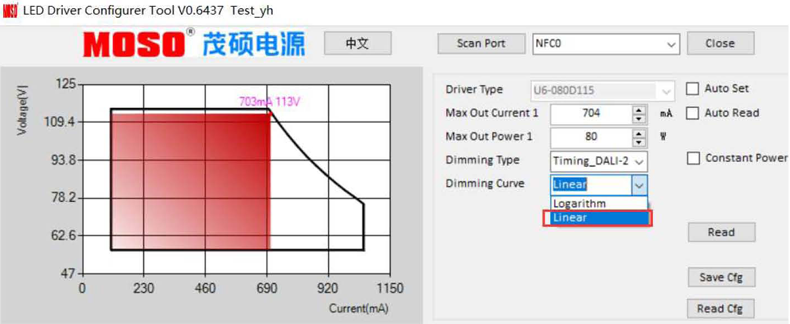
Рис. 33
4.1.1. Установка времени (Timing)
Пример: установить параметры как показано на рисунке 34
| Timer 1: | 17:00 |
| Timer 2: | 19:00 |
| Timer 3: | 21:00 |
| Timer 4: | 00:00 |
| Timer 5: | 03:00 |
| Timer 6: | 05:00 |
| Timer 7: | 07:00 |
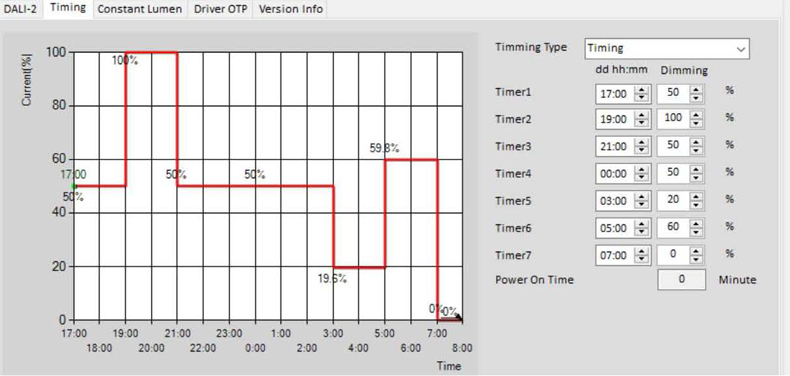
Рис. 34
Выходной ток драйвера уменьшится до 50% от “Max Out Current 1” в момент включения питания (Timer1).
Через два часа (Timer 2) ток станет равным 100 % от “Max Out Current 1”.
Через два часа (Timer 3) ток драйвера станет 50% от “Max Out Current 1”.
Через три часа ( Timer 4) ток станет 40% от “Max Out Current 1”
Через три часа (Timer 5) ток станет 20% от “Max Out Current 1”.
Через два часа (Timer 6) ток станет равным 60% от “Max Out Current 1”.
И два часа позднее (Timer 7) ток станет равным 0% от “Max Out Current 1”.
Примечание: Установленное в данном примере время предназначено только для понимания использования этой функции. Время запуска программы зависит от того, когда на драйвер подано питание.
4.1.2. Виртуальная полночь (Virtual Midnight)
Сначала рассмотрим настройки показанные на рисунке 35.
| Timer 1: | 19:00 |
| Timer 2: | 20:00 |
| Timer 3: | 22:00 |
| Timer 4: (Полночь) | 00:00 |
| Timer 5: | 02:00 |
| Timer 6: | 04:00 |
| Timer 7: | 05:00 |
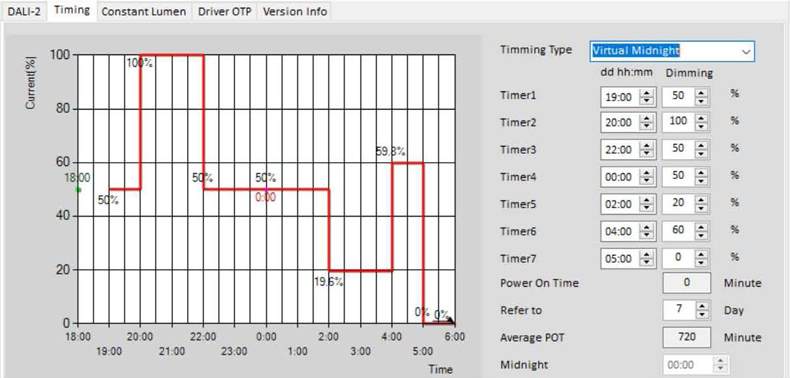
Рис. 35
Поскольку установленное рабочее время составляет 10 часов, можно подсчитать, что полночь приходится на пятый час. В этой точке программное обеспечение будет собирать среднее рабочее время за 7 дней (параметр “Refer to” (количество базисных дней) установлен на 7 дней). Если среднее рабочее время за 7 дней составляет 12 часов, то ежедневное рабочее время будет увеличиваться на один час ((12-10)/2) каждый день для Timer 1 и Timer 7. В соответствии с рассчитанным средним временем увеличьте или уменьшите начало и конец кривой регулировки драйвера по времени.
Фактическое рабочее время будет автоматически скорректировано следующим образом:
| Timer 1: | 18:00 |
| Timer 2: | 20:00 |
| Timer 3: | 22:00 |
| Timer 4: | 00:00 (Виртуальная полночь) |
| Timer 5: | 02:00 |
| Timer 6: | 04:00 |
| Timer 7: | 06:00 |
Примечание: Время в настройках дается для понимания настроек. “18:00” у Timer 1 не означает фактические 18 часов, запуск программы зависит от времени, когда на драйвер подано питание.
Пользователю не разрешено изменять точку полуночи. Каждый раз, когда пользователь вводит необходимые параметры в интерфейсе «Virtual Midnight», программное обеспечение автоматически рассчитывает общую продолжительность Timer 1-Timer 7. Например: Timer 1 – 19:00 (сегодня вечером); Timer 7 – 09:00 (следующее утро), программное обеспечение автоматически рассчитывает полночь как 02:00 и фиксирует среднюю точку для запуска функции виртуальной полуночи в соответствии с этим значением.
Когда драйвер используется впервые, внутри него нет сохраненных рабочих данных. Когда в качестве эталонного времени (параметр “Refer to”) установлено количество дней, драйвер сначала запускает соответствующие дни, чтобы установить параметры этой программы.
(Мы настоятельно рекомендуем пользователям использовать функцию эталонного дня с учетом описанной настройки, поскольку ошибка при этом минимальна. Подробное объяснение см. в 4.1.4.)
4.1.3. Автоподстройка (Self-Adaption)
Например, установим параметры как на рисунке 36 ниже:
| Timer 1: | 21:00 |
| Timer 2: | 22:00 |
| Timer 3: | 23:00 |
| Timer 4: | 00:00 |
| Timer 5: | 01:00 |
| Timer 6: | 02:00 |
| Timer 7: | 03:00 |
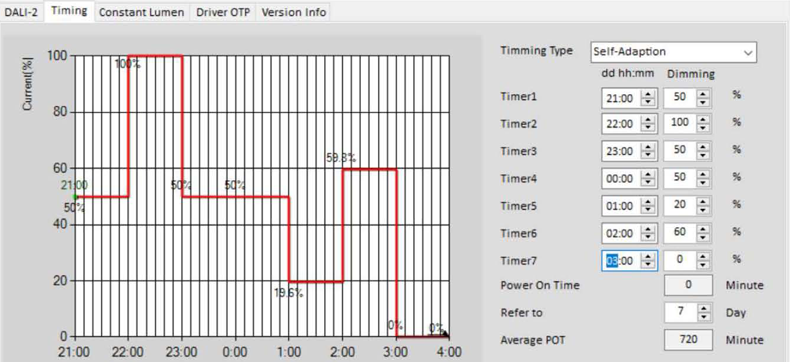
Рис. 36
Эта функция используется для адаптации к ситуации, когда ночное время меняется в зависимости от сезона. Параметры настройки времени также изменяются соответствующим образом. Чтобы использовать данную функцию, необходимо установить параметры в разделе «Timing Dimming» – и программное обеспечение рассчитает продолжительность ночного времени в соответствии с его продолжительностью в предыдущие дни (базовые дни, настройка “Refer to”).
Когда программа получает данные, что среднее рабочее время за 7 дней составляет 720 минут (12 часов) (параметр «Average POT»), поскольку установленное общее рабочее время составляет 6 часов для каждого дня, а 12÷6=2, временной интервал будет в 2 раза длиннее, чем ранее установленное время.
Фактическое рабочее время драйвера будет меняться в соответствии со следующими 7 таймерами:
| Timer 1: | 18:00 |
| Timer 2: | 20:00 |
| Timer 3: | 22:00 |
| Timer 4: | 00:00 |
| Timer 5: | 02:00 |
| Timer 6: | 04:00 |
| Timer 7: | 06:00 |
Refer to: общая продолжительность. ![]()
4.1.4. Индивидуальные настройки (Customizations)
Customizations (см. рисунок 37) — это новая настройка регулировки яркости, устанавливаемая пользователям, когда три вышеуказанных настройки регулировки не удовлетворяют его требованиям. Для использования этой функции необходимо указать и правильно импортировать файл CSV (как показано на рисунке 37).
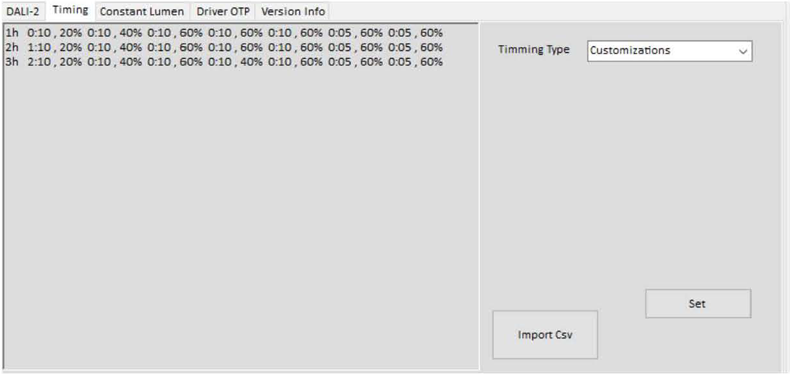
Рис. 37
Примечание: Индивидуальные настройки можно использовать только тогда, когда драйвер записывает последний нижний слой Эту функцию нельзя использовать в версиях до февраля 2023 года.
Необходимо создать таблицу Excel, правильно ее заполнить и сохранить в формате CSV (как показано на рисунке 38).

Рис. 38
Полный час (All hour): общая продолжительность работы каждого режима (можно настроить до 10 режимов для запуска этой функции).
T1-T7: Timer 1-Timer 7 (Можно установить от одного до семи таймеров).
P1-P7: указывает значение яркости, соответствующее Timer 1-Timer 7 (0 ≤ P ≤ 100).
Примечание:
1. Полный час (сумма цифр в столбце) должен быть ≤ 24 часов (если для параметра All hour установлено значение 25 часов, появится сообщение об ошибке, как показано на рисунке 39)
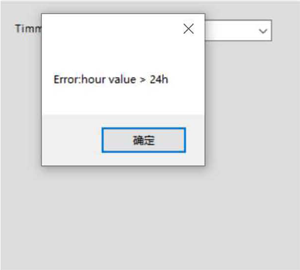
Рис. 39
2. При использовании нескольких режимов временная последовательность первого столбца должна следовать принципу «от меньшего к большему» (например, 1-2-3…8), а не от «большего к меньшему» (например, 3-2-1). ), а продолжительность All hour должна быть равна сумме семи таймеров (Все часы = T1+T2+T3+T4+T5+T6+T7), и формат должен быть правильным. Если три вышеуказанных пункта не соблюдаются, программное обеспечение выдает сообщение об ошибке (см. рисунок 40).

Рис. 40
3. CSV-файл необходимо закрыть в Excel перед импортом, в противном случае появится сообщение об ошибке (рисунок 41).
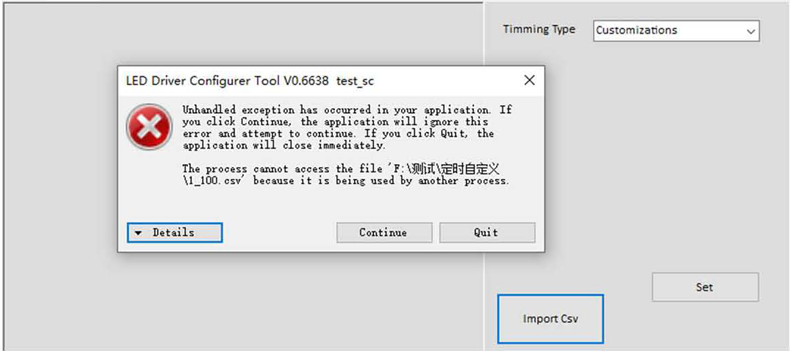
Рис. 41
После создания файла CSV правильного формата для импорта нажмите кнопку «Import Csv». Импорт успешен, если программа смогла распознать и отобразить в интерфейсе установленные параметры.
Установите параметры, как показано на рисунке 42:
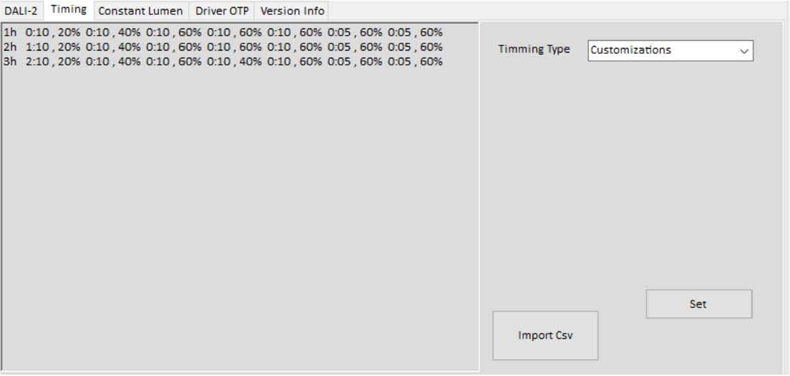
Рис. 42
Первый режим (All Hour: 1h) будет активирован, когда драйвер производит выборку в течение 1 часа в предыдущий день. При включении питания на второй день завершится работа таймеров 1-7 в соответствии с одночасовым режимом в первый час. Если после одного часа работы на второй день питание драйвера продолжает подаваться в течение двух часов, то срабатывает двухчасовой режим работы (All Hour: 2h), и в первые два часа третьего дня драйвер будет работать в соответствии с ним. Если после двух часов работы драйвер продолжает работать в течение трех часов, то включается трехчасовой режим работы (All Hour: 3h). На третий день в первые три часа будет запущен трехчасовой режим работы, и так далее. В дальнейшем, когда драйвер будет подходить к соответствующему времени, он будет запускать соответствующий режим.
Примечание: Когда рабочее время находится в пределах 2-3 часов и составляет менее 2 часов 30 минут, драйвер включает двухчасовой режим работы, более 2 часов 30 минут учитывается как 3 часа.
Особый пример: когда рабочий режим имеет только двух- и четырехчасовой режимы. Время включения <2 часов 30 минут → запуск двухчасового рабочего режима. Время включения > 2 часов 30 минут → запуск четырехчасового.
Поскольку эта функция использует однокристальный таймер, погрешность относительно фактического времени составляет 5 минут.
4.1.5. Особые замечания
1. Базовые дни могут быть установлены самостоятельно. При первом использовании драйвера после непрерывной работы в течение базового числа дней начнет формироваться цикл.
Refer to: Общая продолжительность выборки. ![]()
«Refer to» – это инструмент для уменьшения ошибок. На самом деле, когда выбирается Timing Dimming (управление яркостью по времени), драйвер сразу же начинает выполнять эти установки. Базовые дни не являются инструментом для активации «Виртуальной полуночи» или «Автоподстройки». Если представить число в виде дроби, в качестве знаменателя можно рассматривать количество базовых дней, а в качестве числителя – общую продолжительность работы. При расчете средней продолжительности рабочего времени, чем больше базовых дней, тем точнее будет рассчитан средний результат и тем меньше будет ошибка. Продолжительность базовых дней влияет только на скорость исправления ошибки драйвера.
2. Как определить правильный базовый день:
Когда фактическое время включения драйвера достигнет четырех пятых или более от установленного рабочего времени, и драйвер будет выключен, он будет считать, что завершил цикл работы в течение одного базового дня. (PS: Данное пояснение по правильному базовому дню применимо только к драйверам, поставленным до февраля 2023 года).
Драйвер определяет действительный день, основываясь на следующей логике:
Фактическое количество часов включения/выключения в день ≥ общее количество часов настройки в файле cfg × 4/5.
Если в файле cfg общее количество часов настройки (Timer 1-Timer 7) установлено как 16 часов, то фактическое время работы будет следующим:
| Day 1 | Day 2 | Day 3 | Day 4 | Day 5 | Day 6 | Day 7 |
| 13hrs | 10hrs | 14hrs | 9hrs | 15hrs | 12.5hrs | 16hrs |
| Day 8 | Day 9 | Day 10 | Day 11 | Day 12 | Day 13 | Day 14 |
| 11hrs | 8hrs | 16hrs | 8hrs | 18hrs | 8hrs | 13hrs |
16 × 4/5 = 12.8 часов
≥12.8 часов = правильное рабочее время (действительный день)
Refer to:7 правильных дней. ![]()
< 12.8 часов = неправильное рабочее время (недействительный день)
Если драйвер работает 14 дней непрерывно, то на 15-й день начинается работа без ручного вмешательства,
DAY15: = (среднее время в часах за 7 действительных дней) =(День1+День3+День5+День7+День10+День12+День14)/7 = (13+14+15+16+16+18+13)/7 =15 часов.
(PS: Для драйверов, поставленных после февраля 2023 года, см. пояснения ниже). Если фактическое время включения драйвера достигает четырех часов и более (менее 24 часов), а затем драйвер выключается, то считается, что он завершил один рабочий цикл базового дня.
3. При диммировании по Timing_Dali-2, когда драйвер работает в режиме Timing Dimming, осуществляется управление яркостью по DALI. В это время яркость будет следовать за значением, установленным через DALI, и не будет изменяться до достижения следующего значения таймера, а оставшийся в режиме Timing Dimming таймер в течение оставшегося времени использует значение яркости текущего периода.
В качестве примера возьмем Timer 1: 18:00 и Timer 2: 20:00:
При диммировании по DALI в любое время с 18:00 до 22:00 драйвер будет следовать значению, установленному по DALI, поддерживая освещение без изменений. В 22:00, когда драйвер достигнет значения Timer 2, он немедленно переключится обратно на значение яркости, установленное с помощью настройки Timing Dimming.
Примечание: Когда драйвер достигнет значения Timer 7, он будет выполнять регулировку яркости по DALI и выдавать значение яркости в соответствии со значением установленным по DALI, и не будет переключаться обратно на регулировку по таймеру.
Если фактическое время включения драйвера превышает 24 часа, драйвер вернется к Timer 1, что эквивалентно циклу в 24 часа.
Примечание: Эти 24 часа не учитываются при дальнейших рассчетах.
4.2. Как установить постоянный световой поток
Смотрите обведенное красным поле 1 на рисунке 43. Установите в поле «Max Out Current 1» значение тока, которое должно быть меньше максимального значения 1050 мА. После его установки необходимо нажать клавишу «Enter» («Ввод») на клавиатуре. После этого на интерфейсе Configurer появятся две непересекающиеся кривые, после чего можно будет установить функцию CLO (постоянный световой поток).
Для нормального использования функции постоянного светового потока необходимо установить флажок «Enable» («Включить»). (В красной рамке 2)
Нажмите кнопку “Default” («По умолчанию»), в красной рамке 3 на рисунке 43. Появится рекомендуемая оптимальная настройка кривой функции CLO. Если вы хотите настроить CLO в соответствии с собственными потребностями, можно ввести значения в обведенном красным поле 4.
Затем установите галочку на кнопке «Auto Set» («Автоматическая установка», в красной рамке 5) и запишите все параметры в NFC-метку драйвера.
Нажмите кнопку «Read» («Прочитать») обведенную красной рамкой 6 для проверки параметров постоянного светового потока, внесенных в контроллер программирующего устройства через Configurer После считывания появление в интерфейсе Configurer кривой, заданной в процентах, означает, что настройка выполнена правильно.
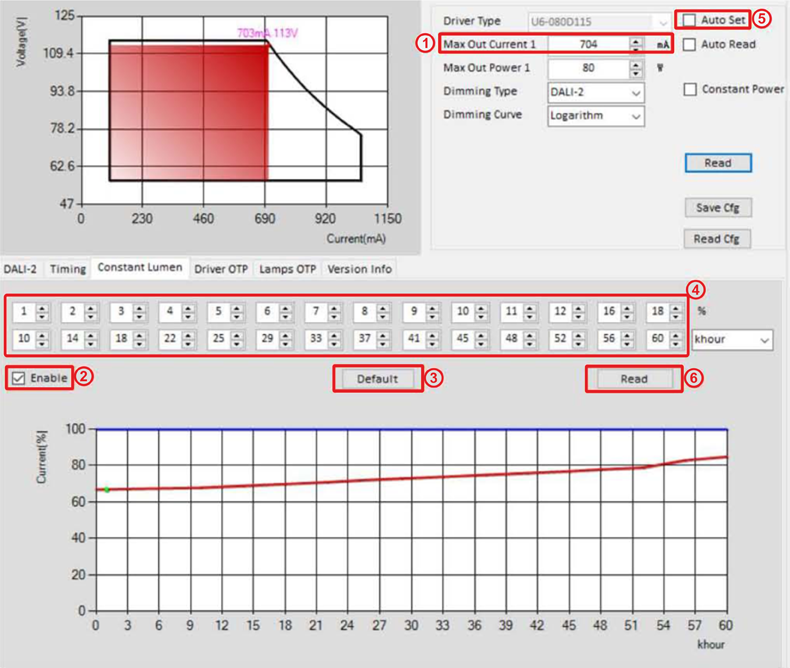
Рис. 43
Примечание: После запуска этой функции для проверки возможности нормального использования постоянного светового потока выключите питание драйвера и обновите его данные. Обнаружив, что шкала изменилась на часовую, не беспокойтесь. Это нормально. Минутная шкала предназначена только для тестового использования. После завершения тестирования будет восстановлено стандартное отображение в виде часов (рисунок 44).

Рис. 44
4.3. О работе драйвера с постоянным световым потоком
Рассчитайте текущее значение яркости в соответствии со следующей формулой:
Val=(254−Voor)×(T−Ts)(Te−Ts)+Voor
Примечание:
Val – текущее значение яркости;
Voor – соответствующее значение яркости постоянного светового потока в виде OTP out Ratio (Over Temperature Protection – защита от перегрева; процент от максимального выходного тока);
Te – температура конца дерейтинга, End Derating;
Ts – температура начала дерейтинга, Start Derating;
4.4. Настройка Lamps OTP
Шаг 1. Пользователь может установить целевое значение параметров «Start Derating» («Начало дерейтинга»), «End Derating» («Конец дерейтинга»), «OTP Out Ratio» (другие параметры могут быть установлены в зависимости от реальных потребностей), как показано и обведено красной рамкой 1 на рисунке 45.
Шаг 2. Чтобы функция Lamps OTP могла нормально использоваться, должна быть установлена галочка «Lamps OTP». (Красная рамка 2).
Шаг 3. Затем установите галочку «Auto Set» (красная рамка 3) и запишите все параметры в NFC-метку драйвера.
Шаг 4. Включите драйвер и подождите 5 секунд перед выключением (это необходимо для того, чтобы данные, отредактированные программатором NFC, были успешно записаны в драйвер).
Кнопка «Read» («Прочитать»), расположенная в основном интерфейсе (красная рамка 5), предназначена для считывания всех параметров, записанных в драйвер через NFC-программатор.
Кнопка «Read», расположенная в интерфейсе «Lamps OTP» (красная рамка 6), считывает из драйвера только параметры Lamps OTP. Если конфигуратор считывает именно тот параметр, который был задан пользователем ранее, это означает, что функция OTP успешно настроена.
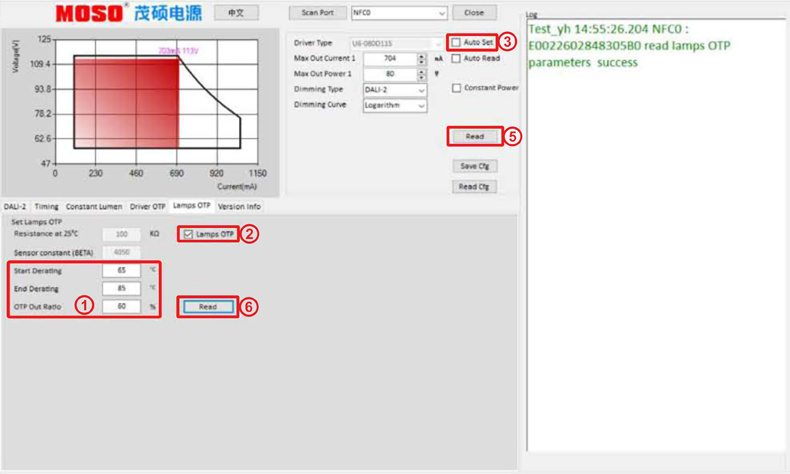
Рис. 45
Примечание: Рекомендуемое значение сопротивления NTC 100 кОм при 25°C, значение постоянной датчика (BETA) 4050 (рисунок 46). Сопротивление NTC может быть выбрано пользователем, но мы все же рекомендуем использовать 100 кОм, поскольку тогда погрешность измерения температуры наименьшая.
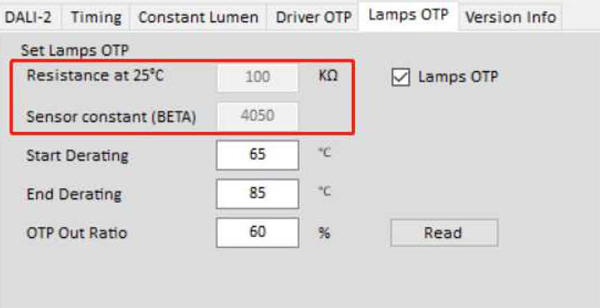
Рис. 46
4.5. Информация о версии
Функция отображения версии интерфейса Configurer (рисунок 47) служит для отображения количества обновлений версии программного обеспечения и описания обновления каждой версии.
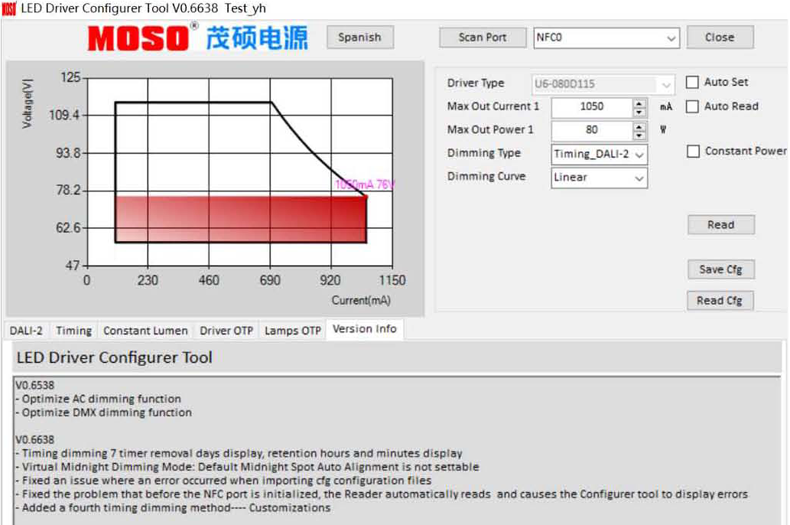
Рис. 47
Часть 5. Практическое руководство по программированию
5.1. Об использовании NFC
5.1.1. Установка Configurer Tool и программного обеспечения драйвера NFC- программатора
Прежде чем приступить к программированию, необходимо убедиться, что программа Configurer Tool и программное обеспечение драйвера соответствующего NFC-программатора на компьютере установлены правильно,
Двойным щелчком по иконке запустите программу Configurer Tool, которая автоматически просканирует подключенный NFC-программатор и покажет надпись «NFC0» на рисунке 48.
Рис. 48
5.1.2. Создание файла конфигурации
Разместите драйвер с функцией программирования по NFC рядом с катушкой NFC-программатора (у метки NFC).
Configurer Tool автоматически считывает модель (тип) драйвера, находящегося в непосредственной близости (обведено красной рамкой 1 на рисунке 49), а в красной рамке 2 отображается версия прошивки и режим:
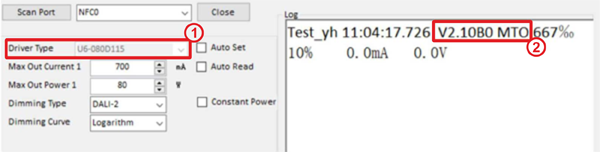
Рис. 49
Установите все функции, которые пользователи захотят изменить или использовать (включая ток, выходную мощность, выбор режима регулирования яркости, включение функции OTP и т.д.) Далее нажмите кнопку «Save Cfg» («Сохранить Cfg»), чтобы сохранить файл конфигурации под именем U6-080D115.Cfg (рисунок 50). Это означает, что все файлы конфигурации U6-080D115, заданные пользователем, будут сохранены. При программировании разных драйверов имена файлов будут отличаться.
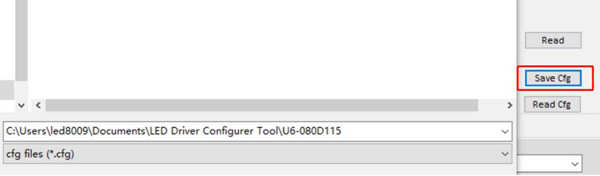
Рис. 50
5.1.3. Загрузка файла конфигурации в NFC-метку драйвера
Нажмите кнопку «Read Cfg» («Считать Cfg») для считывания файла конфигурации U6-080D115.Cfg.
(Проверьте, выбрана ли опция Auto Set) приблизьте драйвер к NFC-программатору. Configurer Tool просканирует драйвер и покажет текст “Reading and writing, please wait” («Чтение и запись, пожалуйста, подождите»).
Configurer Tool автоматически записывает установленные параметры вместе с МТО в NFC-метку драйвера.
НЕ ПЕРЕДВИГАЙТЕ драйвер или NFC-программатор в это время.
Если запись прошла успешно, интерфейс программы выдаст результат операции зеленым текстом, как показано на рисунке 51 ниже:
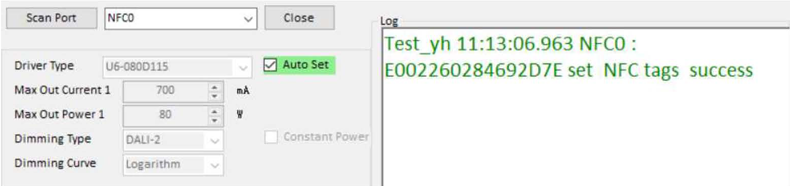
Рис. 51
В случае неудачи интерфейс программы отобразит результат операции красным шрифтом, как показано на рисунке 52:
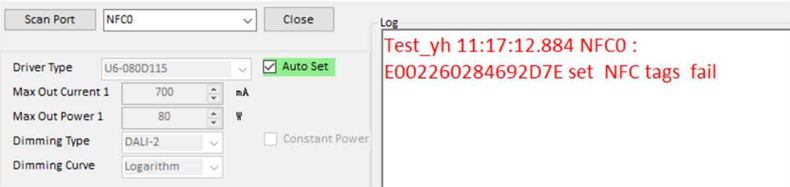
Рис. 52
После показания ошибки уберите драйвер из зоны катушки программатора и повторите описанные выше действия.
5.1.4. Проверка успешности программирования
Сначала необходимо включить питание сконфигурированного драйвера. Затем контроллер драйвера считывает то, что было записано в NFC-метку.
Контроллер запишет параметры настройки, версию прошивки драйвера, пользовательскую информацию и другие данные обратно в NFC-метку, перезаписав предыдущее содержимое.
Выключите питание драйвера и с помощью Configurer Tool прочитайте содержимое NFC-метки в драйвере. Проверьте, пожалуйста, соответствие параметров и изменение MTO в интерфейсе журнала на USER.
Если в строке запроса встречается MTO, то микропроцессор драйвера не считывает параметры настройки NFC, и программирование NFC завершилось неудачно;
Если в строке запроса встречается USER и все параметры совпадают с параметрами конфигурации, заданными пользователем, то программирование NFC прошло успешно.
5.2. Об использовании DALI-2
5.2.1. Меры предосторожности при программировании с функцией DALI:
1. Программатор DALI позволяет не только реализовать функцию управления яркостью по протоколу DALI, но и изменять ток, выходную мощность и режим управления яркостью драйвера, включать OTP и другие функции. Подробнее об этом см. в третьей и четвертой частях данного руководства.
2. Драйвер может поддерживать заданное значение яркости неизменным только при условии постоянного подключения проводов управления яркостью драйвера к программатору DALI.
3. Если провода управления яркостью драйвера не подключены к контроллеру/программатору DALI, пользователь не должен устанавливать флажок “System Failure Level” («Уровень отказа системы») перед использованием функции управления яркостью по таймеру.
4. Если пользователь использует программатор DALI, то после того, как интерфейс журнала успешно отобразит параметры настройки, нажмите кнопку «Read» («Прочитать») на основном интерфейсе для повторного считывания информации о драйвере. Если отображаемые параметры соответствуют заданным значениям, то можно утверждать, что данные успешно записаны в драйвер.
Диапазон управления кнопки «Read» на основном интерфейсе отличается от диапазона управления кнопки «Read» при программировании NFC. При использовании программатора DALI кнопка «Read» на основном интерфейсе может управлять только каждой отдельной функцией, расположенной ниже основного интерфейса (например, Constant Lumen, driver OTP, lamp OTP….).
Часть 6. DMX-RDM
6.1. Описание основного интерфейса DMX Configurer Tool
Интерфейс показан на рисунке 53.
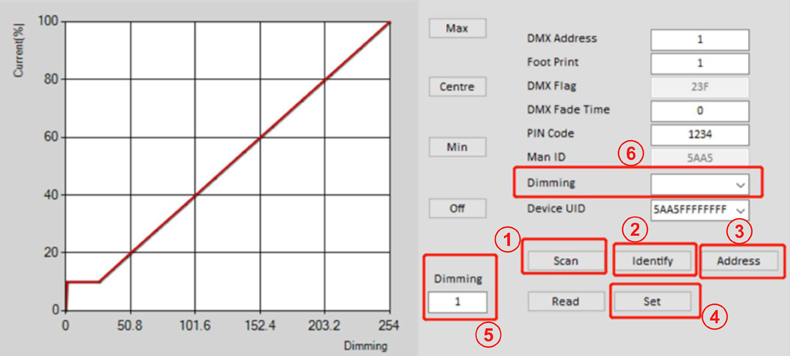
Рис. 53
Scan: Когда система управления DMX подключается к новому драйверу, необходимо нажать кнопку «Scan» для его сканирования. В это время программа Configurer Tool автоматически считывает UID устройства вновь подключенного драйвера. Если UID, отображаемый программой Configurer Tool, совпадает с фактическим UID устройства драйвера, можно выполнять следующую операцию с DMX-драйвером, в противном случае программа выдаст сообщение «read basic parameter fail» («ошибка чтения основных параметров»).
Identify: С помощью этой функции можно идентифицировать местоположение драйвера. Нажмите кнопку «Identify», и индикатор, подключенный к соответствующему драйверу, начнет мигать, указывая на его местоположение.
Address: Назначение DMX-адреса драйвера может быть изменено. С помощью этой функции пользователь может ввести любое число не более 512 в поле «DMX Address», чтобы переназначить DMX-адрес драйвера. Введите число, затем нажмите кнопку «Address» для завершения настройки адреса.
Set: В отличие от кнопки «Address», которая может изменять только DMX-адрес драйвера, кнопка «Set» позволяет записать в драйвер все параметры, измененные пользователем.
DIMMING: Для изменения яркости пользователь может ввести в обведенное красным поле 5 любое число не более 254. В то же время значение «DIMMING» в обведенном красным поле 6 используется для считывания значения яркости лампы в реальном времени системой обратной связи.
Foot print: Эта поле используется для определения количества каналов драйвера, идентифицированных программой Configurer Tool.
DMX fade time: Время изменения яркости будет использоваться, когда система изменяет значение яркости. Максимальное время для каждого шага может достигать 250 мс. При максимальном значении Fade Time наибольшее общее время будет составлять 63,5 секунды при изменении значения яркости от 0 до 254. Формула расчета выглядит следующим образом:
254 шага (максимальное изменение яркости) × 250 мс (максимальное время изменения) ÷ 1000 (перевод единиц измерения из микросекунд в секунды) = 63.5 секунды.
PIN-CODE: Пароль каждого драйвера для подключения к системе управления пользователя.
Device UID: поле, используемое для выбора UID устройства драйвера. С помощью кнопки «Scan» можно автоматически переключить UID устройства вновь подключенного к системе драйвера или вручную выбрать UID ранее подключенного устройства.
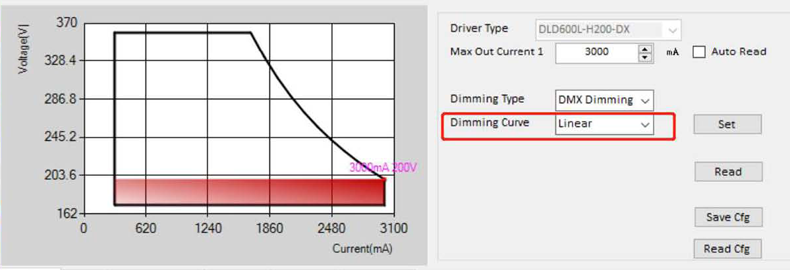
Рис. 54
Для DMX-диммирования рекомендуется выбрать линейную кривую (рисунок 54).
Суть DALI заключается в том, что режим регулирования яркости бережно защищает глаза человека. Поэтому для регулирования DALI оптимально выбирать логарифмическую кривую, в то время как DMX используется в основном для управления сценическим освещением, что требует чрезвычайно точного управления – в этом случае оптимальна линейная кривая.
Другие функции смотрите в разделе «Функции DALI» (Часть 4).
Перевел Дмитрий Васильев по заказу АО Компэл
Наши информационные каналы